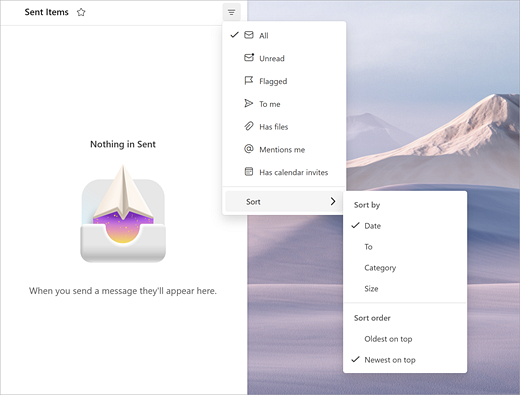فرز رسائل البريد الإلكتروني في Outlook
فرز رسائل البريد الإلكتروني بطريقة مفيدة لك. على سبيل المثال، قم بالفرز حسب اسم المرسل أو المستلم وتاريخ رسالة البريد الإلكتروني وحجمها وخيارات أخرى.
ملاحظة: إذا تطابقت الخطوات الموجودة ضمن علامة التبويب Outlook الجديدة هذه مع الشاشة، فقد لا تستخدم Outlook for Windows الجديد بعد. حدد Outlook الكلاسيكي واتبع هذه الخطوات بدلا من ذلك.
خيارات الفرز في Outlook الجديد
لديك مجموعة متنوعة من الخيارات لتصفية قائمة الرسائل وفرزها في Outlook الجديد. يمكنك اختيار الفرز حسب التاريخ أو الفئة أو من أو الحجم أو الأهمية أو حسب الموضوع.
-
حدد Filter في أعلى جزء الرسالة.
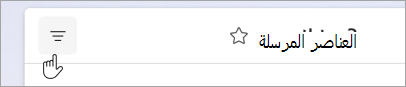
-
ضمن فرز حسب، اختر أي خيار تفضله لفرز بريدك الإلكتروني.
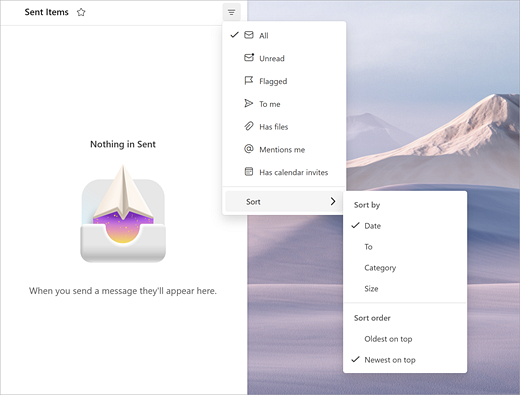
لتغيير طريقة عرض الرسائل، راجع تغيير طريقة عرض قائمة الرسائل في Outlook.
لفرز الرسائل في Outlook الكلاسيكي، حدد القائمة المنسدلة تصفية في قائمة الرسائل. حدد ما تريد عرضه وكيف تريد فرزه.
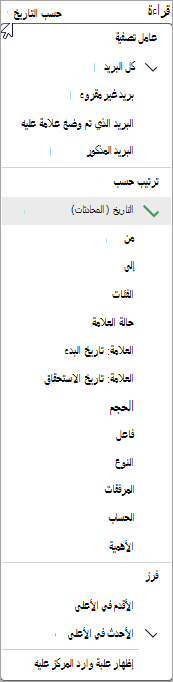
لتغيير طريقة عرض قائمة الرسائل، راجع تغيير طريقة عرض قائمة الرسائل في Outlook
يمكنك تحديد فرز البريد حسب التاريخ أو الفئة أو المرسل أو الحجم أو الأهمية أو الموضوع.
فرز الرسائل في قائمة الرسائل
-
حدد Filter في أعلى جزء الرسالة.
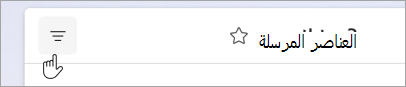
-
ضمن فرز حسب، اختر أي خيار تفضله لفرز بريدك الإلكتروني.